5 novos recursos de CSS e como usá-los
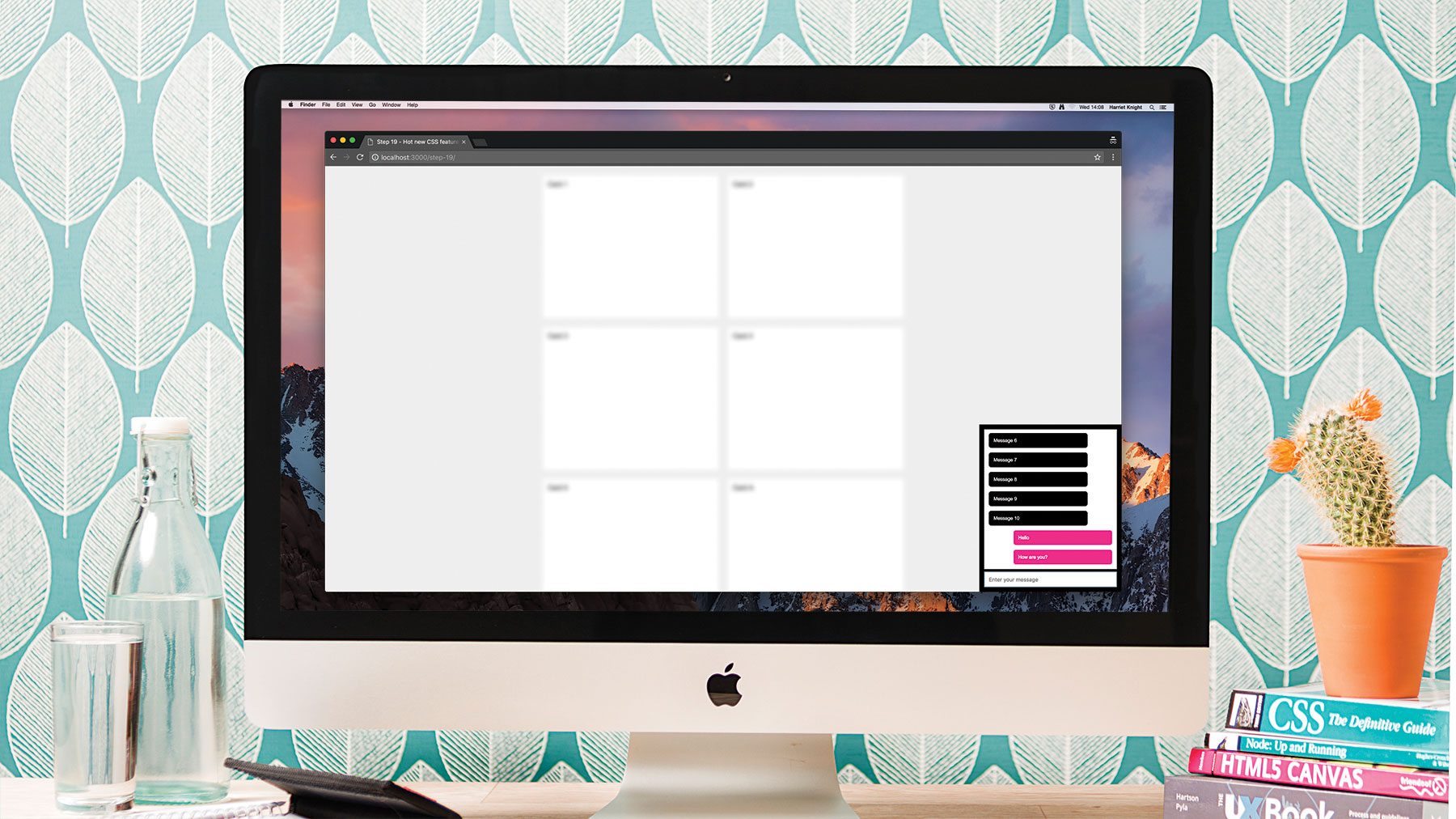
Neste artigo, vamos explorar cinco novas propriedades que chegam ao CSS, dê uma olhada no que eles fazem e como colocá-las ao uso prático em seus projetos. Nós vamos criar um layout do site Para uma página que inclui uma revista e uma pequena caixa de bate-papo no canto. Para mais truques CSS, dê uma olhada no nosso artigo explorando diferentes Exemplos de animação CSS. . Se você estiver criando um novo site, tente um Construtor de sites e não deixe de navegar no seu hospedagem na web. opções aqui.
Para este tutorial, você precisará do Chrome 65+ ou Firefox 59+. Dê uma olhada no Acompanhando o repo do GitHub. para o código passo-a-passo. Nós alavancaremos os seguintes recursos para criar uma melhor experiência e trabalhar em torno de alguns problemas. E se você está projetando ao lado de uma equipe, utilize o melhor armazenamento na núvem para manter as coisas coesivas.
Módulo de exibição CSS (Nível 3)
- Exibir: Conteúdo;
- Status W3C. - Rascunho de trabalho
- Suporte ao navegador
Módulo de regras condicionais CSS (Nível 3)
- @Apoio, suporte(...) {...}
- Status W3C. - Recomendação candidata
- Leitura adicional: MDN Web Docs.
CSS Overscroll Module (Nível 1)
- Comportamento excessivo: conter;
- Status W3C. - Não oficial
- Suporte ao navegador
- Leitura adicional: Assuma o controle do seu rolo
Módulo de seletores CSS (Nível 4)
- : foco dentro
- Status W3C. - Rascunho de trabalho
- Suporte ao navegador
- Leitura adicional: MDN Web Docs : foco dentro , : Placeholder-mostrado
O módulo de contenção CSS (nível 1)
- contém: pintar;
- Status W3C. - Recomendação candidata
- Suporte ao navegador
- Leitura adicional: Contenção CSS no Chrome 52
01. Configure o HTML para o Newsfeed
Primeiro, precisamos configurar alguma marcação super simples e repetida para o nosso Newsfeed. Vamos criar um .recipiente div Com uma lista não ordenada dentro. Dê o. & lt; ul & gt; a classe de. .alimentação e, em seguida, crie 10 itens de lista que contém um div com o .cartão Classe e o cartão de texto 1, cartão 2 etc.
Finalmente crie outro item de lista entre 5 e 6 com uma classe de .NESTE - isso será útil depois - e adicionar um & lt; ul & gt; Dentro com três itens de lista usando o cartão de texto A, cartão B Etc.
& lt; corpo e gt;
& lt; div classe = "contêiner" & gt;
& lt; ul class = "feed" & gt;
& lt; li & gt; & lt; div classe = "cartão" & gt; cartão 1 & lt; / div & gt; & lt; / li & gt;
& lt; li & gt; & lt; div classe = "cartão" & gt; cartão 2 & lt; / div & gt; & lt; / li & gt;
& lt; li & gt; & lt; div classe = "cartão" & gt; cartão 3 & lt; / div & gt; & lt; / li & gt;
& lt; li & gt; & lt; div classe = "cartão" & gt; cartão 4 & lt; / div & gt; & lt; / li & gt;
& lt; li & gt; & lt; div classe = "cartão" & gt; cartão 5 & lt; / div & gt; & lt; / li & gt;
& lt; li class = "aninhado" & gt;
& lt; ul & gt;
& lt; li & gt; & lt; div classe = "cartão" & gt; cartão a & lt; / div & gt; & lt; / li & gt;
& lt; li & gt; & lt; div classe = "cartão" & gt; cartão b & lt; / div & gt; & lt; / li & gt;
& lt; li & gt; & lt; div classe = "cartão" & gt; cartão c & lt; / div & gt; & lt; / li & gt;
& lt; / ul & gt;
& lt; / li & gt;
& lt; li & gt; & lt; div classe = "cartão" & gt; cartão 6 & lt; / div & gt; & lt; / lt; / li & gt;
& lt; li & gt; & lt; div classe = "cartão" & gt; cartão 7 & lt; / div & gt; & lt; / lt; / li & gt;
& lt; li & gt; & lt; div classe = "cartão" & gt; cartão 8 & lt; / div & gt; & lt; / li & gt;
& lt; li & gt; & lt; div class = "cartão" & gt; cartão 9 & lt; / div & gt; & lt; / lt; / li & gt;
& lt; li & gt; & lt; div classe = "cartão" & gt; cartão 10 & lt; / div & gt; & lt; / li & gt;
& lt; / ul & gt;
& lt; / div & gt;
& lt; / corpo e gt; 02. Estilo o jornal
Agora precisamos adicionar alguns estilos rápidos para que isso comece a parecer mais com um jornal. Primeiro podemos dar & lt; corpo e gt; Uma cor de fundo cinza sutil. Então dê .recipiente uma largura máxima de 800px e uso Margem: 0 Auto; para o centro de alinhar.
Vamos também dar .cartão um fundo branco, 10px de preenchimento e margem e finalmente um min-altura de 300px - Isso deve nos dar o suficiente para tornar a página rolável. Por fim, vamos pular alguma magia do flexbox no .alimentação Para tornar os itens fluir bem, com duas cartas por linha.
.feed {
Exibir: flex;
Flex-Wrap: Enrole;
}
.feed li {
Flex: 1 0 50%;
} 03. Corrigir problemas de layout
Se você rolar a lista, notará que nossos cartões na lista aninhada, cartão A - C, estão causando alguns problemas de layout. Idealmente, gostaríamos que eles fluíssem com o resto dos cartões, mas eles estão todos presos em um bloco. A razão para isso é que um recipiente flexível - que é criado usando Exibir: flex. - só faz suas crianças imediatas (isto é, os itens da lista) em itens flexíveis.
Agora, normalmente a única maneira de corrigir isso é mudar a marcação, mas vamos fingir que você não tem esse luxo. Talvez a marcação da Newsfeed seja gerada por um roteiro de terceiros ou seja o código legado que você esteja apenas tentando resultar. Então, como podemos consertar isso?
Conheçer Exibir: Conteúdo. . Este pequeno um-liner essencialmente faz um elemento se comportar como se não estivesse lá. Você ainda vê os descendentes do elemento, mas o próprio elemento não afeta o layout.
Porque estamos fingindo que não podemos mudar a marcação (apenas para esta etapa) podemos ser um pouco inteligentes sobre isso e fazer o .cartão elementos os itens flexíveis e quase ignorar totalmente a marcação da lista.
Primeiro remova o existente .feed Li. classe e, em seguida, usar Exibir: Conteúdo. para ambos & lt; ul & gt; e & lt; li & gt; Elementos:
.feed ul,
.feed li {
Exibir: Conteúdo;
} Agora você deve ver os cartões fluindo em ordem, mas perdemos o dimensionamento. Consertar isso adicionando a propriedade flex ao .cartão em vez de:
.Card {
Flex: 1 0 40%;
} Ta-da! Nossas cartas estão usando as maravilhas da Flexbox como se a marcação de lista não ordenada estrutural não existisse.
Como uma nota lateral, você pode estar se perguntando por que Flex-Base. O valor é definido para 40%. Isso é porque o .cartão classe tem uma margem, que não está incluída no cálculo de largura, como você esperaria ao usar Caixa-dimensionamento: caixa de borda . Para contornar isso, só precisamos definir o Flex-Base. Alto o suficiente para acionar o envolvimento no ponto necessário e o Flexbox preencherá o espaço restante automaticamente.
04. Explorar consultas de recurso
Embora Exibir: Conteúdo. Faz exatamente o que precisamos, ainda é apenas no status de trabalho de trabalho com W3C. E no suporte cromado só chegou na versão 65 lançado em março de 2018. Incrivelmente Firefox teve apoio desde abril de 2015!
Se você desativar o estilo em DevTools, verá que nossas mudanças fizeram uma bagunça com o layout quando Exibir: Conteúdo. não é aplicado. Então, o que nós podemos fazer sobre isso? Hora do nosso próximo novo recurso - consultas de recurso.
Estes funcionam apenas como consultas de mídia, mas permitem que você pergunte ao navegador - usando o CSS sozinho - se uma expressão de propriedade e valor for suportada. Se eles são, os estilos contidos dentro da consulta serão aplicados. Agora, vamos nos mover Exibir: Conteúdo. Estilos em uma consulta de recurso.
@supports (display: Conteúdo) {
.feed ul,
.feed li {
Exibir: Conteúdo;
}
.Card {
Flex: 1 0 40%;
}
} 05. Use "não" para um resultado mais limpo
Normalmente, nesse tipo de cenário de aprimoramento progressivo, usaríamos a consulta para adicionar os novos estilos, mas também teria que desativar alguns dos estilos originais necessários para o layout de fallback.
No entanto, você pode decidir que, porque o suporte para consultas de recurso é muito bom (se você ignorar o IE), você realmente deseja usar a consulta do recurso não operador. Funciona assim como você esperaria, então podemos reaplicar nosso original flex. propriedade para os itens da lista quando Exibir: Conteúdo. não é suportado:
@supports não (exibição: conteúdo) {
.feed li {
Flex: 1 0 50%;
}
} Dentro de não Query podemos adicionar alguns estilos para que o .NESTE Itens basicamente reaplicar o que estava sendo herdado usando Exibir: Conteúdo. .
Feed Li.Nested {
Flex-Base: 100%;
}
.feed li.nested ul {
Exibir: flex;
Flex-Wrap: Enrole;
} 06. levando um passo adiante
Você já pode ver o potencial de consultas de recurso, mas a coisa realmente legal é que você pode combinar expressões usando os três operadores disponíveis: e , ou e não . Talvez possamos também verificar Exibir: flex. suporte e adicione um fallback baseado em flutuação.
Nós não vamos fazer isso aqui, mas se formos, primeiro modificaríamos as duas consultas de recurso assim:
@Supports (display: Flex) e (display: Conteúdo) {
...
}
@supports (display: flex) e (não (exibição: conteúdo)) {
...
} Como um bônus, você também pode testar suporte a propriedades personalizadas como esta:
@supports (--foo: verde) {
...
} 07. Adicione uma caixa de bate-papo
Agora temos uma linda newsfeed no lugar, vamos adicionar uma pequena caixa de bate-papo que é fixada no canto inferior direito da tela. Precisamos de uma lista de mensagens e um campo de texto para o usuário entrar em sua mensagem. Adicione este bloco logo após a abertura & lt; corpo e gt; marcação:
& lt; div classe = "chat" & gt;
& lt; div classe = "mensagens" & gt;
& lt; ul & gt;
& lt; li & gt; & lt; div classe = "mensagem" & gt; mensagem 1 & lt; / div & gt; & lt; / li & gt;
& lt; li & gt; & lt; div classe = "mensagem" & gt; mensagem 2 & lt; / div & gt; & lt; / lt; / li & gt;
& lt; li & gt; & lt; div class = "mensagem" & gt; mensagem 3 & lt; / div & gt; & lt; / lt; / li & gt;
& lt; li & gt; & lt; div classe = "mensagem" & gt; mensagem 4 & lt; / div & gt; & lt; / li & gt;
& lt; li & gt; & lt; div class = "mensagem" & gt; mensagem 5 & lt; / div & gt; & lt; / lt; / li & gt;
& lt; li & gt; & lt; div classe = "mensagem" & gt; mensagem 6 & lt; / div & gt; & lt; / lt & gt;
& lt; li & gt; & lt; div classe = "mensagem" & gt; mensagem 7 & lt; / div & gt; & lt; / lt; / li & gt;
& lt; li & gt; & lt; div classe = "mensagem" & gt; mensagem 8 & lt; / div & gt; & lt; / li & gt;
& lt; li & gt; & lt; div classe = "mensagem" & gt; mensagem 9 & lt; / div & gt; & lt; / lt; / li & gt;
& lt; li & gt; & lt; div classe = "mensagem" & gt; mensagem 10 & lt; / div & gt; & lt; / li & gt;
& lt; / ul & gt;
& lt; / div & gt;
& lt; entrada tipo = "texto" classe = "entrada" & gt;
& lt; / div & gt; 08. Estilo a caixa de bate-papo
Hora de adicionar rapidamente um pouco de estilo, então parece meio decente.
.Chat {
Fundo: #fff;
Fronteira: 10px sólido # 000;
fundo: 0;
Tamanho da fonte: 10px;
Posição: fixo;
Direita: 0;
Largura: 300px;
Z-index: 10;
}
.Messages {
Beira-fundo: 5px sólido # 000;
Overflow: Auto;
preenchimento: 10px;
Max-Altura: 300px;
}
.mensagem {
Antecedentes: # 000;
raio de fronteira: 5px;
cor: #fff;
Margem: 0 20% 10px 0;
preenchimento: 10px;
}
.Messages Li: Última criança .Message {
margem inferior: 0;
}
.entrada {
Borda: nenhuma;
Exibir: bloco;
preenchimento: 10px;
Largura: 100%;
} 09. Corrente de rolagem
Espero que agora você tenha uma pequena caixa de bate-papo com uma lista rolável de mensagens sentadas no topo do seu feed. Excelente. Mas você notou o que acontece quando você rola dentro de uma área aninhada e você chega ao final de sua gama rolável? Tente. Role todo o caminho até o final das mensagens e você verá que a própria página começará a rolar. Isso é chamado de encadeamento de rolagem.
Não é um grande negócio em nosso exemplo, mas em alguns casos, pode ser. Temos que contornar esse recurso antes de criar áreas roláveis dentro dos modais ou menus de contexto.
A correção suja é para definir o & lt; corpo e gt; para estouro: escondido , Mas há uma nova e brilhante propriedade CSS que corrige tudo isso e é um simples um liner. Diga olá para Comportamento demais . Existem três valores possíveis:
- auto - o padrão, que permite o encadeamento de rolagem
- conter - Desativa o encadeamento de rolagem
- Nenhum - Desativa o encadeamento de rolagem e outros efeitos excessivos (por exemplo, Rubberbanding)
Nós podemos usar a taquigrafia Comportamento demais ou nós podemos segmentar uma direção específica com Overscroll-comportamento-x (ou -Y. ). Vamos adicioná-lo ao nosso .Messages. aula:
.Messages {
...
Overscroll-comportamento-y: contém;
...} Agora tente a rolagem novamente e você verá que não afeta mais o rolo da página quando você chegar ao final do conteúdo.
Esta propriedade também é bem útil se você quiser implementar um recurso de atualização em seu PWA, digamos para atualizar o jornal. Alguns navegadores, como o Chrome para Android, adicionam automaticamente e até agora não houve uma maneira fácil de desativá-lo sem usar o JS para cancelar os eventos usando manipuladores não passivos afetando o desempenho.
Agora você só precisa adicionar Comportamento excessivo: contém para o elemento contendo viewport, provavelmente & lt; corpo e gt; ou & lt; html & gt; .
Vale a pena notar que esta propriedade não é um padrão W3C, sim uma proposta do grupo comunitário da Web Incubator (WICG). As propostas populares, estáveis e maduras de WICG são consideradas para migração para um grupo de trabalho W3C em um estágio posterior.
10. Recolher a caixa de bate-papo quando não estiver em uso
No momento, a caixa de bate-papo ocupa um pouco de espaço, que a menos que estamos interagindo com isso é um pouco distrair. Felizmente, podemos fazer algo sobre isso com uma pequena magia de CSS.
Mas antes de tudo, precisamos modificar os estilos existentes ligeiramente. Por padrão, queremos que a caixa de bate-papo seja recolhida, então precisamos reduzir o altura máxima valor no .Messages. aula. Enquanto estamos lá, também podemos adicionar uma transição ao altura máxima propriedade:
.Messages {
...
Max-Altura: 25px;
Transição: Max-Altura 500ms; } Próxima página: Continue a explorar novos recursos do CSS nas etapas 11-20
- 1.
- 2.
Pagina atual: Explore 5 novos recursos CSS: passos 01-10
Próxima página Explore 5 novos recursos de CSS: passos 11-20Como - Artigos mais populares
Tudo que você precisa saber sobre o código JavaScript Splitting
Como Sep 12, 2025Sites modernos muitas vezes combinam todo o seu Javascript em um único, grande main.js. roteiro. Isso contém reg..
Criar raios de Deus em V-Ray
Como Sep 12, 2025Na fotografia do mundo real, os raios de luz são os mais visíveis quando têm uma superfície para saltar, como poeira, pólen ..
Designer de afinidade: Como usar o PIXEL PERSONA
Como Sep 12, 2025Affinder Designer é uma ferramenta de edição vetorial popular para Mac, Windows e Agora iPad. . O aplicativo é..
Criar acabamentos especiais de impressão no InDesign
Como Sep 12, 2025Página 1 de 4: Bloqueio de folha Bloqueio de folha ..
Como pintar como um mestre do século XIX
Como Sep 12, 2025O século XIX foi um momento maravilhoso para a arte. Os artistas foram mantidos em alta relação e o público foi educado sobre..
Como fazer sua própria Bíblia de personagem
Como Sep 12, 2025Para qualquer pessoa que trabalhe profissionalmente em Design de personagem , Uma Bíblia de Personagem é um dos ..
pintar golpes controlados e suaves com esboçável
Como Sep 12, 2025Esboçável é um aplicativo de pintura para o Windows 10. Ele permite que você pinte golpes grandes em imagens grandes sem atraso. As imagens são criadas em "periódicos", dos ..
Como criar um personagem 3D estilizado para jogos
Como Sep 12, 2025Esta Arte 3D. O tutorial se concentrará na criação de um avatar semi-estilizado no criador de personagens da IC..
Categorias
- AI E Aprendizado De Máquina
- Airpods
- Amazonas
- Amazon Alexa E Amazon Echo
- Amazon Alexa & Amazon Echo
- TV Amazon Fire
- Amazon Prime Video
- Android
- Telefones E Tablets Android
- Telefones Android E Tablets
- Android TV
- Apple
- Apple App Store
- Apple Homekit & Apple HomePod
- Música Da Apple
- Apple TV
- Apple Watch
- Apps & Web Apps
- Aplicativos E Aplicativos Da Web
- Áudio
- Chromebook & Chrome OS
- Chromebook & Chrome OS
- Cromecast
- Cloud & Internet
- Cloud & Internet
- Nuvem E Internet
- Hardware De Computador
- Histórico De Computadores
- Cordão Cordão E Streaming
- Corte E Streaming De Cordões
- Discord
- Disney +
- DIY
- Veículos Elétricos
- Ereaders
- Essenciais
- Explicadores
- Jogos
- Geral
- Gmail
- Assistente Do Google & Google Nest
- Google Assistant E Google Nest
- Google Chrome
- Documentos Do Google
- Google Drive
- Google Maps
- Google Play Store
- Google Folhas
- Slides Do Google
- Google TV
- Hardware
- HBO MAX
- Como
- Hulu
- Slang E Abreviaturas Da Internet
- IPhone & IPad
- Kindle
- Linux
- Mac
- Manutenção E Otimização
- Microsoft Edge
- Microsoft Excel
- Microsoft Office
- Microsoft Outlook
- Microsoft PowerPoint
- Equipes Da Microsoft
- Microsoft Word
- Mozilla Firefox
- Netflix
- Nintendo Switch
- Paramount +
- PC Gaming
- Pavão
- Fotografia
- Photoshop
- PlayStation
- Privacidade E Segurança
- Privacidade E Segurança
- Privacidade E Segurança
- Roundups Do Produto
- Programação
- Framboesa Pi
- Roku
- Safari
- Samsung Telefones E Tablets
- Telefones E Tablets Samsung
- Folga
- Casa Inteligente
- Snapchat
- Mídia Social
- Espaço
- Spotify
- Tinder
- Solução De Problemas
- TV
- Videogames
- Realidade Virtual
- VPNs
- Navegadores Da Web
- WiFi E Roteadores
- Wifi E Roteadores
- Windows
- Windows 10
- Windows 11
- Windows 7
- Xbox
- YouTube & YouTube TV
- TV YouTube E YouTube
- Zoom
- Explantadores






